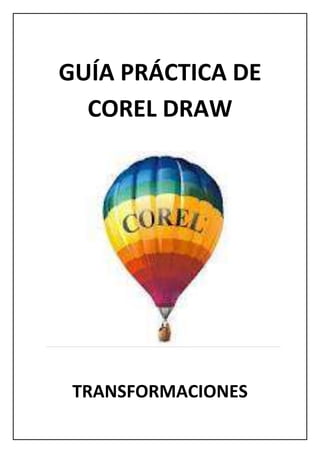
Clase 02
- 1. GUÍA PRÁCTICA DE COREL DRAW TRANSFORMACIONES
- 2. INSTITUTO DE EDUCACION SUPERIOR TECNOLÓGICO PÚBLICO "ANTENOR ORREGO ESPINOZA" Resolución Ministerial 509-86-ED Revalidado RD Nº0432-2006-ED Formando Profesionales De Calidad Para Un Mundo Empresarial 2 Transformaciones Completar los siguientes dibujos , utilizando las herramientas de transformaciones Ejemplo 1 1. Trazar un rectángulo de 45 ancho x 56 de alto y rellenarlo con negro 2. Agregar un rectángulo de 45 de ancho x 3.5 alto, relleno blanco 3. Presionar ALt + F7 o el menú OrganizarTransformaciones , establecer los siguientes valores como indica la imagen se debe mostrar 4. Finalmente utilizando la herramienta de texto agregar
- 3. INSTITUTO DE EDUCACION SUPERIOR TECNOLÓGICO PÚBLICO "ANTENOR ORREGO ESPINOZA" Resolución Ministerial 509-86-ED Revalidado RD Nº0432-2006-ED Formando Profesionales De Calidad Para Un Mundo Empresarial 3 Modficar su tamaño a 35 x 45,aplicar un relleno blanco(clic sobre el panel de colores) y bordes negro (clic derecho sobre la paleta de colores) luego ajustar sobre el cuadro 5. Repetir el proceso para agregar el texto “MAGAZIN” 6. Finalmente seleccionar todo y agrupar (Ctrl + G) Ejemplo 2 1. Trazar una elipse de 50 mm de ancho y alto 2. Hacer clic sobre la elipse y mover el “centro de rotación como indica la flecha
- 4. INSTITUTO DE EDUCACION SUPERIOR TECNOLÓGICO PÚBLICO "ANTENOR ORREGO ESPINOZA" Resolución Ministerial 509-86-ED Revalidado RD Nº0432-2006-ED Formando Profesionales De Calidad Para Un Mundo Empresarial 4 3. Presionar la tecla alt + F8 o Menú OrganizarTransformaciones Rotación 4. Establecer los siguientes valores Resultado 5. Seleccionar todos los elementos y agrupar Agregar forma Ejemplo 1 1. Agregar una elipse y un rectángulo, alinearlas como en la figura y aplicar un mismo color de relleno
- 5. INSTITUTO DE EDUCACION SUPERIOR TECNOLÓGICO PÚBLICO "ANTENOR ORREGO ESPINOZA" Resolución Ministerial 509-86-ED Revalidado RD Nº0432-2006-ED Formando Profesionales De Calidad Para Un Mundo Empresarial 5 2. Juntar ambo elementos - Seleccionar todo y marcar el menú organizarDar forma , opción Recortar - Enseguida separar los elementos 3. Para acondicionar el mango de la llave: - Agregue un rectángulo y OrganizarDar forma soldar Ejemplo 2 1. Agregar dos círculos de 80x80 y 60x60 respectivamente
- 6. INSTITUTO DE EDUCACION SUPERIOR TECNOLÓGICO PÚBLICO "ANTENOR ORREGO ESPINOZA" Resolución Ministerial 509-86-ED Revalidado RD Nº0432-2006-ED Formando Profesionales De Calidad Para Un Mundo Empresarial 6 2. Los dibujos deben estar concéntricos: para ello seleccione los dos objetos y presiones las teclas “E” y “C” 3. Seleccionar ambos elementos y presionar CTRL + L (combinar) y agregar un color de relleno 4. Agregar un circulo pequeño justo dentro de los bordes de 10x10 mm 5. Hacer clic sobre el circulo pequeño y mover el centro de rotación al centro de todos los dibujos
- 7. INSTITUTO DE EDUCACION SUPERIOR TECNOLÓGICO PÚBLICO "ANTENOR ORREGO ESPINOZA" Resolución Ministerial 509-86-ED Revalidado RD Nº0432-2006-ED Formando Profesionales De Calidad Para Un Mundo Empresarial 7 6. Presionar Alt + F8 y aplicar los valores como se indica El resultado 7. Finalmente seleccionar todo, y en Dar forma-> Recortar,también seleccionar todo y agrupar Ejemplo 3 1. Agregar un rectángulo de 55 x 30 mm , establecer un color de relleno 2. Agregar un triángulo (polígono de 3 lados) y alinearlo como se indica
- 8. INSTITUTO DE EDUCACION SUPERIOR TECNOLÓGICO PÚBLICO "ANTENOR ORREGO ESPINOZA" Resolución Ministerial 509-86-ED Revalidado RD Nº0432-2006-ED Formando Profesionales De Calidad Para Un Mundo Empresarial 8 3. Seleccionar ambos y en Dar formarecortar, enseguida eliminar el triángulo 4. Agregar una elipse al lao derecho, alinearlo como se indica y también ejecutar Dar formaRecortar. , eliminar el círculo 5. Trazar los elementos que se indican Deformar el rectángulo delgado para que tome la forma, para ello presione Ctrl + Q F10 y convierta la línea superior en inferior en curva, hacer un clic sobre el nodo izquierdo y marcar el siguiente botón de la barra de propiedades
- 9. INSTITUTO DE EDUCACION SUPERIOR TECNOLÓGICO PÚBLICO "ANTENOR ORREGO ESPINOZA" Resolución Ministerial 509-86-ED Revalidado RD Nº0432-2006-ED Formando Profesionales De Calidad Para Un Mundo Empresarial 9 Seleccionar ambos elementos y dar Forma recortar, separar el rectángulo delgado Ejercicios sugeridos Desarrollar los siguientes dibujos
